win10无法登录到你的账户的修复步骤:
1、找到电脑上的此电脑并打开;
2、鼠标右击此电脑弹出属性菜单,点击【属性】:
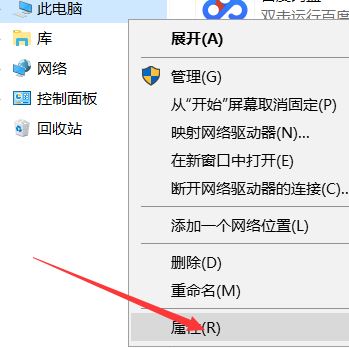
3、点击属性面板的高级系统设置;
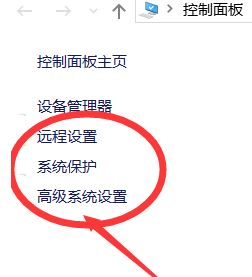
4、在高级系统设置下找到【用户配置文件】,点击【设置】;
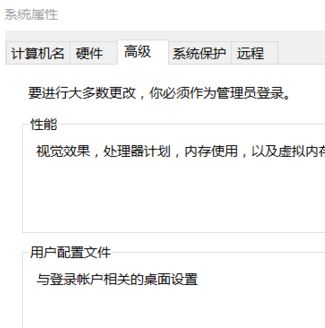
5、点击设置之后会展开配置文件,选择默认配置文件点击右下角的复制到,如图:
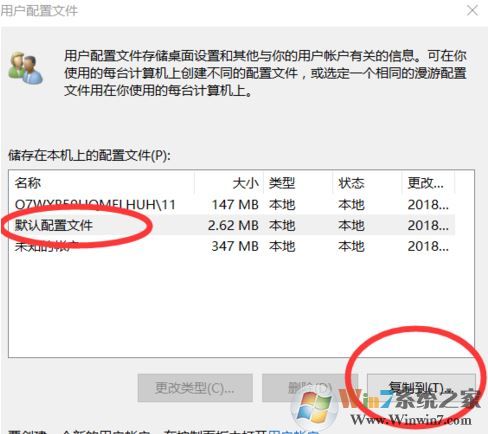
6、复制到的地方的地址直接填写C:\Users\Administrator 然后确定,重新启动计算机即可。
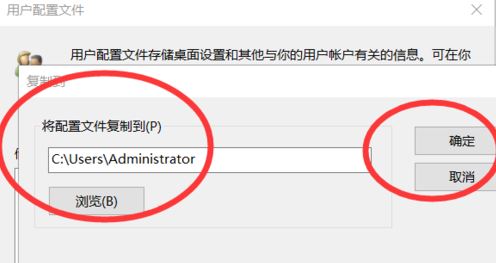
以上便是winwin7小编给大家分享介绍的无法登录到你的账户的详细操作方法!
相关文章:
win10系统office账户登陆不了:由于你正在访问敏感信息怎么办
Win10家庭版怎么开启Guest来宾账户
分享到:

